数据分析中常用的10种图表及制作过程
- 格式:docx
- 大小:45.21 KB
- 文档页数:7

⼗种常⽤的数据分析⽅法01 细分分析 细分分析是分析的基础,单⼀维度下的指标数据的信息价值很低。
细分⽅法可以分为两类,⼀类逐步分析,⽐如:来北京市的访客可分为朝阳,海淀等区;另⼀类是维度交叉,如:来⾃付费SEM的新访客。
细分⽤于解决所有问题。
⽐如漏⽃转化,实际上就是把转化过程按照步骤进⾏细分,流量渠道的分析和评估也需要⼤量⽤到细分的⽅法。
02 对⽐分析 对⽐分析主要是指将两个相互联系的指标数据进⾏⽐较,从数量上展⽰和说明研究对象的规模⼤⼩,⽔平⾼低,速度快慢等相对数值,通过相同维度下的指标对⽐,可以发现,找出业务在不同阶段的问题。
常见的对⽐⽅法包括:时间对⽐,空间对⽐,标准对⽐。
时间对⽐有三种:同⽐,环⽐,定基⽐。
例如:本周和上周进⾏对⽐就是环⽐;本⽉第⼀周和上⽉第⼀周对⽐就是同⽐;所有数据同今年的第⼀周对⽐则为定基⽐。
通过三种⽅式,可以分析业务增长⽔平,速度等信息。
03 漏⽃分析 转化漏⽃分析是业务分析的基本模型,最常见的是把最终的转化设置为某种⽬的的实现,最典型的就是完成交易。
但也可以是其他任何⽬的的实现,⽐如⼀次使⽤app的时间超过10分钟。
漏⽃帮助我们解决两⽅⾯的问题: 在⼀个过程中是否发⽣泄漏,如果有泄漏,我们能在漏⽃中看到,并且能够通过进⼀步的分析堵住这个泄漏点。
在⼀个过程中是否出现了其他不应该出现的过程,造成转化主进程收到损害。
04 同期群分析 同期群(cohort)分析在数据运营领域⼗分重要,互联⽹运营特别需要仔细洞察留存情况。
通过对性质完全⼀样的可对⽐群体的留存情况的⽐较,来分析哪些因素影响⽤户的留存。
同期群分析深受欢迎的重要原因是⼗分简单,但却⼗分直观。
同期群只⽤简单的⼀个图表,直接描述了⽤户在⼀段时间周期(甚⾄是整个LTV)的留存或流失变化情况。
以前留存分析只要⽤户有回访即定义为留存,这会导致留存指标虚⾼。
05 聚类分析 聚类分析具有简单,直观的特征,⽹站分析中的聚类主要分为:⽤户,页⾯或内容,来源。
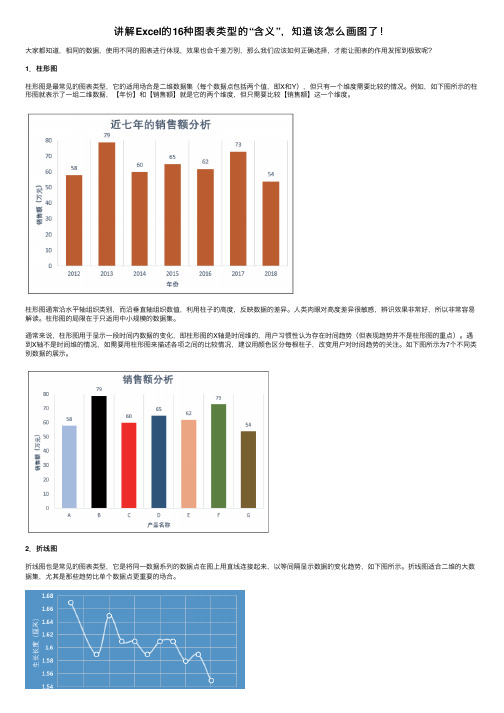
讲解Excel的16种图表类型的“含义”,知道该怎么画图了!⼤家都知道,相同的数据,使⽤不同的图表进⾏体现,效果也会千差万别,那么我们应该如何正确选择,才能让图表的作⽤发挥到极致呢?1.柱形图柱形图是最常见的图表类型,它的适⽤场合是⼆维数据集(每个数据点包括两个值,即X和Y),但只有⼀个维度需要⽐较的情况。
例如,如下图所⽰的柱形图就表⽰了⼀组⼆维数据,【年份】和【销售额】就是它的两个维度,但只需要⽐较【销售额】这⼀个维度。
柱形图通常沿⽔平轴组织类别,⽽沿垂直轴组织数值,利⽤柱⼦的⾼度,反映数据的差异。
⼈类⾁眼对⾼度差异很敏感,辨识效果⾮常好,所以⾮常容易解读。
柱形图的局限在于只适⽤中⼩规模的数据集。
通常来说,柱形图⽤于显⽰⼀段时间内数据的变化,即柱形图的X轴是时间维的,⽤户习惯性认为存在时间趋势(但表现趋势并不是柱形图的重点)。
遇到X轴不是时间维的情况,如需要⽤柱形图来描述各项之间的⽐较情况,建议⽤颜⾊区分每根柱⼦,改变⽤户对时间趋势的关注。
如下图所⽰为7个不同类别数据的展⽰。
2.折线图折线图也是常见的图表类型,它是将同⼀数据系列的数据点在图上⽤直线连接起来,以等间隔显⽰数据的变化趋势,如下图所⽰。
折线图适合⼆维的⼤数据集,尤其是那些趋势⽐单个数据点更重要的场合。
折线图可以显⽰随时间⽽变化的连续数据(根据常⽤⽐例设置),它强调的是数据的时间性和变动率,因此⾮常适⽤于显⽰在相等时间间隔下数据的变化趋势。
在折线图中,类别数据沿⽔平轴均匀分布,所有的值数据沿垂直轴均匀分布。
折线图也适合多个⼆维数据集的⽐较,如下图所⽰为两个产品在同⼀时间内的销售情况⽐较。
不管是⽤于表现⼀组或多组数据的⼤⼩变化趋势,在折线图中数据的顺序都⾮常重要,通常数据之间有时间变化关系才会使⽤折线图。
3.饼图饼图虽然也是常⽤的图表类型,但在实际应⽤中应尽量避免使⽤饼图,因为⾁眼对⾯积的⼤⼩不敏感。
例如,对同⼀组数据使⽤饼图和柱形图来显⽰,效果如下图所⽰。

常用数据分析方法:聚类分析、因子分析、相关分析、对应分析、回归分析、方差分析;问卷调查常用数据分析方法:描述性统计分析、探索性因素分析、Cronbach’a信度系数分析、结构方程模型分析(structural equations modeling) 。
数据分析常用的图表方法:柏拉图(排列图)、直方图(Histogram)、散点图(scatter diagram)、鱼骨图(Ishikawa)、FMEA、点图、柱状图、雷达图、趋势图。
数据分析统计工具:SPSS、minitab、JMP。
常用数据分析方法:1、聚类分析(Cluster Analysis)聚类分析指将物理或抽象对象的集合分组成为由类似的对象组成的多个类的分析过程。
聚类是将数据分类到不同的类或者簇这样的一个过程,所以同一个簇中的对象有很大的相似性,而不同簇间的对象有很大的相异性。
聚类分析是一种探索性的分析,在分类的过程中,人们不必事先给出一个分类的标准,聚类分析能够从样本数据出发,自动进行分类。
聚类分析所使用方法的不同,常常会得到不同的结论。
不同研究者对于同一组数据进行聚类分析,所得到的聚类数未必一致。
2、因子分析(Factor Analysis)因子分析是指研究从变量群中提取共性因子的统计技术。
因子分析就是从大量的数据中寻找内在的联系,减少决策的困难。
因子分析的方法约有10多种,如重心法、影像分析法,最大似然解、最小平方法、阿尔发抽因法、拉奥典型抽因法等等。
这些方法本质上大都属近似方法,是以相关系数矩阵为基础的,所不同的是相关系数矩阵对角线上的值,采用不同的共同性□2估值。
在社会学研究中,因子分析常采用以主成分分析为基础的反覆法。
3、相关分析(Correlation Analysis)相关分析(correlation analysis),相关分析是研究现象之间是否存在某种依存关系,并对具体有依存关系的现象探讨其相关方向以及相关程度。
相关关系是一种非确定性的关系,例如,以X和Y分别记一个人的身高和体重,或分别记每公顷施肥量与每公顷小麦产量,则X与Y显然有关系,而又没有确切到可由其中的一个去精确地决定另一个的程度,这就是相关关系。

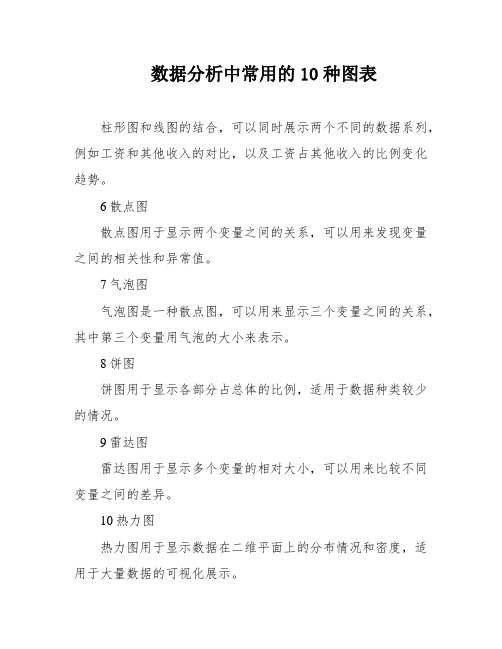
数据分析中常用的10种图表柱形图和线图的结合,可以同时展示两个不同的数据系列,例如工资和其他收入的对比,以及工资占其他收入的比例变化趋势。
6散点图散点图用于显示两个变量之间的关系,可以用来发现变量之间的相关性和异常值。
7气泡图气泡图是一种散点图,可以用来显示三个变量之间的关系,其中第三个变量用气泡的大小来表示。
8饼图饼图用于显示各部分占总体的比例,适用于数据种类较少的情况。
9雷达图雷达图用于显示多个变量的相对大小,可以用来比较不同变量之间的差异。
10热力图热力图用于显示数据在二维平面上的分布情况和密度,适用于大量数据的可视化展示。
工资收入占收入的比例为了更好地展示工资收入占总收入的比例,我们可以绘制一个两轴线柱形图。
首先绘制一个柱形图,如下图所示:然后,选中要更改的数据,右键单击选择“设置数据系列格式”,在弹出的对话框中将“系列选项”中的“系统绘制在”更改为“次坐标轴”,如下图所示:接下来,选中绿色柱子,将其更改为折线图,即可得到如下图所示的结果:通过主次坐标柱和折线的组合,我们可以更清晰地了解收入情况和占比情况,同时在一个图表中展示,方便分析。
条形图条形图是一种横向的柱状图,用于比较各项数据。
例如,我们可以使用条形图来比较各省份的GDP或不同地级市的资源储量或客户数量等。
三维饼图三维饼图可以用来展示不同类别数据的占比情况。
例如,下图展示了1月份三种家用电器的销售量占比情况:复合饼图复合饼图可以用来展示不同状态的信息占比情况。
例如,下图展示了电话拜访结果的信息状态:母子饼图母子饼图可以用来展示项目的组成结构和比重。
例如,下表展示了三类食材的费用情况:通过母子饼图可以更直观地了解不同食材的费用比例。
经过对2006年和2007年某公司在各地区销售额的比较分析,可以发现柱状图在2007年得到了广泛应用。
在A、B、C、D四个区域中,销售额的差异非常明显。
其中,A区的销售额最高,B区次之,C区又次之,D区的销售额最低。

常用数据分析方法有那些文章来源:ECP数据分析时间:2013/6/28 13:35:06发布者:常用数据分析(关注:554)标签:本文包括:常用数据分析方法:聚类分析、因子分析、相关分析、对应分析、回归分析、方差分析;问卷调查常用数据分析方法:描述性统计分析、探索性因素分析、Cronbach’a 信度系数分析、结构方程模型分析(structural equations modeling) 。
数据分析常用的图表方法:柏拉图(排列图)、直方图(Histogram)、散点图(scatter diagram)、鱼骨图(Ishikawa)、FMEA、点图、柱状图、雷达图、趋势图。
数据分析统计工具:SPSS、minitab、JMP。
常用数据分析方法:1、聚类分析(Cluster Analysis)聚类分析指将物理或抽象对象的集合分组成为由类似的对象组成的多个类的分析过程。
聚类是将数据分类到不同的类或者簇这样的一个过程,所以同一个簇中的对象有很大的相似性,而不同簇间的对象有很大的相异性。
聚类分析是一种探索性的分析,在分类的过程中,人们不必事先给出一个分类的标准,聚类分析能够从样本数据出发,自动进行分类。
聚类分析所使用方法的不同,常常会得到不同的结论。
不同研究者对于同一组数据进行聚类分析,所得到的聚类数未必一致。
2、因子分析(Factor Analysis)因子分析是指研究从变量群中提取共性因子的统计技术。
因子分析就是从大量的数据中寻找内在的联系,减少决策的困难。
因子分析的方法约有10多种,如重心法、影像分析法,最大似然解、最小平方法、阿尔发抽因法、拉奥典型抽因法等等。
这些方法本质上大都属近似方法,是以相关系数矩阵为基础的,所不同的是相关系数矩阵对角线上的值,采用不同的共同性□2估值。
在社会学研究中,因子分析常采用以主成分分析为基础的反覆法。
3、相关分析(Correlation Analysis)相关分析(correlation analysis),相关分析是研究现象之间是否存在某种依存关系,并对具体有依存关系的现象探讨其相关方向以及相关程度。

数据分析中常用的10种图表1折线图折线图可以显示随时间(根据常用比例设置)而变化的连续数据,因此非常适用于显示在相等时间间隔下数据的趋势。
表1家用电器前半年销售量图1 数点折线图图2堆积折线图图3百分比堆积折线图2柱型图柱状图主要用来表示各组数据之间的差别。
主要有二维柱形图、三维柱形图、圆柱图、圆锥图和棱锥图。
图4二维圆柱图3堆积柱形图堆积柱形图不仅可以显示同类别中每种数据的大小还可以显示总量的大小。
图5堆积柱形图图6百分比堆积柱形图百分比堆积柱形图主要用于比较类别柱上每个数值占总数的百分比,该图的目的是强调每个数据系列的比例。
4线-柱图图7线-柱图这种类型的图不仅可以显示出同类别的比较,更可以显示出平均销售量的趋势情况。
5两轴线-柱图图8两轴线-柱图操作步骤:01绘制成一样的柱形图,如下表所示:图1操作步骤02:左键单击要更改的数据,划红线部分所示,单击右键选择【设置数据系列格式】,打开盖对话框,将【系列选项】中的【系统绘制在】更改为“次坐标轴”,得到图4的展示结果。
图2图3图4操作步骤03:选中上图4中的绿色柱子,更改图表类型,选择折线图即可,得到图5的展示结果。
图5主次坐标柱分别表示了收入情况和占比情况,对比更加明显,同时在一个图表中反映,易于分析。
6条形图图9条形图条形图类似于横向的柱状图,和柱状图的展示效果相同,只是表现形式不同。
主要用于各项类的比较,例如,各省的GDP 的比较或者就针对我们的客户来说:主要是各个地级市的各种资源储量的比较或者各物料类型的客户数量的比较 7三维饼图以1月份3种家用电器的销售量占比为例,具体饼图如下所示:图10 三维饼图主要用于显示三种电器销售量的占比情况。
有分离和组合两种形式。
8复合饼图27%18%55%冰箱 电视 电脑根据电话拜访结果展示出的信息状态。
可以使有效信息得到充分展示,展示效果更佳,利于下一步分析的进行。
9母子饼图母子饼图可直观地分析项目的组成结构与比重。

数据可视化常用的数据分析图表总结数据可视化是指通过图表、图形等可视化方式展示数据,以便更直观地理解数据的含义和趋势。
在数据分析过程中,常用的数据分析图表有许多种,每种图表都有其适合的场景和表达方式。
下面将对常用的数据分析图表进行总结,以便于读者更好地选择和使用。
1. 折线图(Line Chart)折线图是用连续的折线将数据点连接起来,以展示数据随时偶尔其他连续变量的变化趋势。
折线图适合于展示数据的趋势、周期性变化以及多个变量之间的关系。
2. 柱状图(Bar Chart)柱状图通过不同高度的矩形柱来表示数据的大小或者比较不同类别之间的差异。
柱状图适合于比较不同类别的数据,如不同产品的销售额、不同地区的人口数量等。
3. 饼图(Pie Chart)饼图将数据分成几个扇形区域,每一个扇形区域的角度表示该数据所占的比例。
饼图适合于展示数据的占比关系,如不同产品的市场份额、不同地区的销售比例等。
4. 散点图(Scatter Plot)散点图用点的位置表示两个变量之间的关系,可以用于发现变量之间的相关性或者离群值。
散点图适合于展示两个连续变量之间的关系,如身高与体重的关系、销售额与广告投入的关系等。
5. 箱线图(Box Plot)箱线图通过展示数据的分布情况,包括中位数、上下四分位数、异常值等,来匡助理解数据的整体特征。
箱线图适合于展示数据的分布情况和离群值的存在。
6. 面积图(Area Chart)面积图通过填充折线与坐标轴之间的区域来表示数据的大小或者比较不同类别之间的差异。
面积图适合于展示数据的积累变化趋势,如不同产品的销售额积累情况等。
7. 热力图(Heatmap)热力图通过不同颜色的方块来表示数据的大小或者密度,可以用于展示数据的分布情况和相关性。
热力图适合于展示大量数据的关联性和热点区域。
8. 散点矩阵图(Scatter Matrix)散点矩阵图是多个散点图的组合,可以同时展示多个变量之间的关系,匡助发现变量之间的模式和相关性。

数据分析中常用的10 种图表1 折线图折线图可以显示随时间(根据常用比例设置)而变化的连续数据,因此非常适用于显示在相等时间间隔下数据的趋势。
表 1 家用电器前半年销售量月份冰箱电视电脑平均销售量合计1 月68 45 139 84 2522 月33 66 166 88 2653 月43 79 160 94 2824 月61 18 115 65 1945 月29 19 78 42 1266 月22 49 118 63 189200150冰箱10079 电视6650 45 49 电脑18 191月2月3月4月5月6月图 1数点折线图300160250139166200115 118 电脑15078 电视100冰箱501月2月3月4月5月6月图 2 堆积折线图100%80%60%电脑40%电视20%冰箱0%1月2月3月4月5月6月图 3 百分比堆积折线图2柱型图柱状图主要用来表示各组数据之间的差别 。
主要有二维柱形图、 三维柱形图、圆柱图、圆锥图和棱锥图。
200 150冰箱 100 电视 50 电脑1月2月3月4月5月6月图 4 二维圆柱图3 堆积柱形图堆积柱形图不仅可以显示同类别中每种数据的大小还可以显示总量的大小。
300 250200 电脑 150 电视 100 冰箱 501月2月3月4月5月6月图 5 堆积柱形图100%80%13916011560% 16678118电脑 40% 4518电视1966 7949冰箱 20%6861290% 33 43221月2月3月 4月5月 6月图 6 百分比堆积柱形图百分比堆积柱形图主要用于比较类别柱上每个数值占总数的百分比,该图的目的是强调每个数据系列的比例。
4 线-柱图180160140120冰箱100电视80电脑60 平均销售量40201月2月3月4月5月6月图7 线-柱图这种类型的图不仅可以显示出同类别的比较,更可以显示出平均销售量的趋势情况。
5两轴线 -柱图月份工资收其他收入工资占其他收入的百分入(元)(元)比1 月5850 1200048.75%2 月5840 1500038.93%3 月4450 2000022.25%4 月6500 1000065.00%5 月5200 1800028.89%6 月5500 3000018.33%3500070.00%3000060.00% 工资收入2500050.00%2000040.00% 其他收入1500030.00%1000020.00% 工资占其5000 10.00% 他收入的0 0.00% 百分比1月2月3月4月5月6月图 8 两轴线 -柱图操作步骤: 01绘制成一样的柱形图,如下表所示:350003000025000工资收入20000其他收入1500010000 工资占其他收入的百分比50001月2月3月4月5月6月图1操作步骤 02:左键单击要更改的数据,划红线部分所示,单击右键选择【设置数据系列格式】,打开盖对话框,将【系列选项】中的【系统绘制在】更改为“次坐标轴” ,得到图 4 的展示结果。

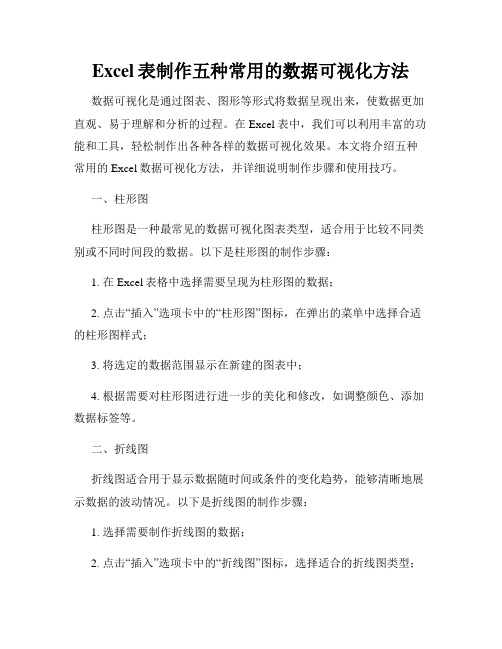
Excel表制作五种常用的数据可视化方法数据可视化是通过图表、图形等形式将数据呈现出来,使数据更加直观、易于理解和分析的过程。
在Excel表中,我们可以利用丰富的功能和工具,轻松制作出各种各样的数据可视化效果。
本文将介绍五种常用的Excel数据可视化方法,并详细说明制作步骤和使用技巧。
一、柱形图柱形图是一种最常见的数据可视化图表类型,适合用于比较不同类别或不同时间段的数据。
以下是柱形图的制作步骤:1. 在Excel表格中选择需要呈现为柱形图的数据;2. 点击“插入”选项卡中的“柱形图”图标,在弹出的菜单中选择合适的柱形图样式;3. 将选定的数据范围显示在新建的图表中;4. 根据需要对柱形图进行进一步的美化和修改,如调整颜色、添加数据标签等。
二、折线图折线图适合用于显示数据随时间或条件的变化趋势,能够清晰地展示数据的波动情况。
以下是折线图的制作步骤:1. 选择需要制作折线图的数据;2. 点击“插入”选项卡中的“折线图”图标,选择适合的折线图类型;3. 选定的数据将显示在新建的折线图中;4. 可根据需要对折线图进行进一步的修改和设置,如调整线条样式、添加数据标签等。
三、饼图饼图能够直观地展示各个部分所占的比例关系,适合用于呈现不同类别占总体的比例情况。
以下是饼图的制作步骤:1. 在Excel表格中选择需要制作成饼图的数据;2. 点击“插入”选项卡中的“饼图”图标,选择合适的饼图样式;3. 选中的数据将会以饼图的形式显示在新建的图表中;4. 可根据需要对饼图进行进一步的设置和调整,如添加数据标签、调整颜色等。
四、散点图散点图能够直观地呈现两个变量之间的关系,适合用于观察数据的分布、相关性等。
以下是散点图的制作步骤:1. 选择要制作散点图的数据,确保数据包含两个变量;2. 点击“插入”选项卡中的“散点图”图标,选择合适的散点图类型;3. 选定的数据将会以散点图的形式显示在新建的图表中;4. 可根据需要对散点图进行进一步的美化和设置,如添加数据标签、调整坐标轴等。
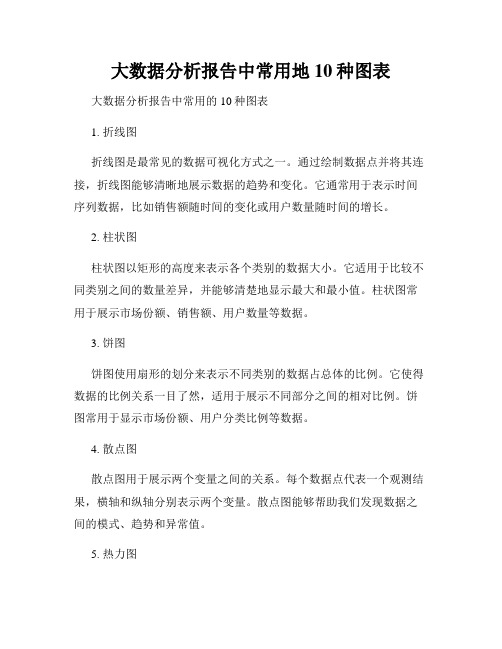
大数据分析报告中常用地10种图表大数据分析报告中常用的10种图表1. 折线图折线图是最常见的数据可视化方式之一。
通过绘制数据点并将其连接,折线图能够清晰地展示数据的趋势和变化。
它通常用于表示时间序列数据,比如销售额随时间的变化或用户数量随时间的增长。
2. 柱状图柱状图以矩形的高度来表示各个类别的数据大小。
它适用于比较不同类别之间的数量差异,并能够清楚地显示最大和最小值。
柱状图常用于展示市场份额、销售额、用户数量等数据。
3. 饼图饼图使用扇形的划分来表示不同类别的数据占总体的比例。
它使得数据的比例关系一目了然,适用于展示不同部分之间的相对比例。
饼图常用于显示市场份额、用户分类比例等数据。
4. 散点图散点图用于展示两个变量之间的关系。
每个数据点代表一个观测结果,横轴和纵轴分别表示两个变量。
散点图能够帮助我们发现数据之间的模式、趋势和异常值。
5. 热力图热力图使用颜色的深浅来表示数据的密集程度。
它适用于大规模数据集的可视化,能够清晰地显示数据的分布情况。
热力图通常用于地理信息、气候数据等领域。
6. 雷达图雷达图以多边形的形式展示多个变量之间的相对大小。
每个变量对应一个坐标轴,变量的值决定了多边形边缘上的点的位置。
雷达图能够帮助我们比较不同变量之间的相对重要性,适用于多维度数据的分析。
7. 箱线图箱线图提供了一种快速了解数据分布情况的方式。
它展示了数据的最大值、最小值、中位数、上下四分位数等统计量,并能够显示异常值。
箱线图常用于比较不同组之间的数据分布情况。
8. 漏斗图漏斗图用于显示不同阶段之间的数据流动情况。
它通常用于分析销售、市场营销等流程中的转化率变化情况。
漏斗图能够帮助我们识别瓶颈和改善机会。
9. 树状图树状图是一种层次结构的可视化方式,用于展示数据的分类关系。
树状图的根节点表示总体,分支节点表示子类别,叶节点表示最终的数据。
树状图适用于组织结构、产品分类等场景。
10. 地理地图地理地图以地理空间为背景,将数据以点、线、面等形式展示在地图上。

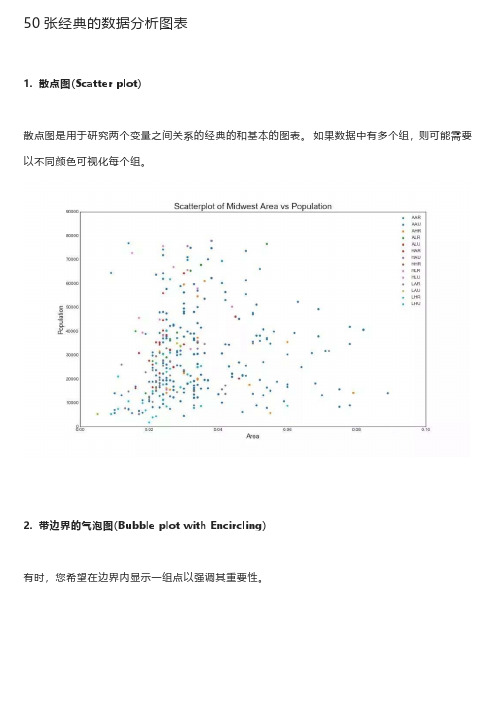
50张经典的数据分析图表1. 散点图(Scatter plot)散点图是用于研究两个变量之间关系的经典的和基本的图表。
如果数据中有多个组,则可能需要以不同颜色可视化每个组。
2. 带边界的气泡图(Bubble plot with Encircling)有时,您希望在边界内显示一组点以强调其重要性。
3. 带线性回归最佳拟合线的散点图 (Scatter plot with linear regression line of best fit)如果你想了解两个变量如何相互改变,那么最佳拟合线就是常用的方法。
下图显示了数据中各组之间最佳拟合线的差异。
针对每列绘制线性回归线:4. 抖动图 (Jittering with stripplot)通常,多个数据点具有完全相同的 X 和 Y 值。
结果,多个点绘制会重叠并隐藏。
为避免这种情况,请将数据点稍微抖动,以便您可以直观地看到它们。
5. 计数图 (Counts Plot)避免点重叠问题的另一个选择是增加点的大小,这取决于该点中有多少点。
因此,点的大小越大,其周围的点的集中度越高。
6. 边缘直方图 (Marginal Histogram)边缘直方图具有沿 X 和 Y 轴变量的直方图。
这用于可视化 X 和 Y 之间的关系以及单独的 X和 Y 的单变量分布。
这种图经常用于探索性数据分析(EDA)。
7. 边缘箱形图 (Marginal Boxplot)边缘箱图与边缘直方图具有相似的用途。
然而,箱线图有助于精确定位 X 和 Y 的中位数、第25和第75百分位数。
相关图用于直观地查看给定数据框(或二维数组)中所有可能的数值变量对之间的相关度量。
9. 矩阵图 (Pairwise Plot)矩阵图是探索性分析中的最爱,用于理解所有可能的数值变量对之间的关系。
它是双变量分析的必备工具。
偏差10. 发散型条形图 (Diverging Bars)如果您想根据单个指标查看项目的变化情况,并可视化此差异的顺序和数量,那么散型条形图 (Diverging Bars) 是一个很好的工具。

数据分析中常用的10种图表1折线图折线图可以显示随时间(根据常用比例设置)而变化的连续数据,因此非常适用于显示在相等时间间隔下数据的趋势。
表1家用电器前半年销售量图1 数点折线图图2堆积折线图图3百分比堆积折线图2柱型图柱状图主要用来表示各组数据之间的差别。
主要有二维柱形图、三维柱形图、圆柱图、圆锥图和棱锥图。
图4二维圆柱图3堆积柱形图堆积柱形图不仅可以显示同类别中每种数据的大小还可以显示总量的大小。
图5堆积柱形图图6百分比堆积柱形图百分比堆积柱形图主要用于比较类别柱上每个数值占总数的百分比,该图的目的是强调每个数据系列的比例。
4线-柱图图7线-柱图这种类型的图不仅可以显示出同类别的比较,更可以显示出平均销售量的趋势情况。
5两轴线-柱图图8两轴线-柱图操作步骤:01绘制成一样的柱形图,如下表所示:图1操作步骤02:左键单击要更改的数据,划红线部分所示,单击右键选择【设置数据系列格式】,打开盖对话框,将【系列选项】中的【系统绘制在】更改为“次坐标轴”,得到图4的展示结果。
图2图3图4操作步骤03:选中上图4中的绿色柱子,更改图表类型,选择折线图即可,得到图5的展示结果。
图5主次坐标柱分别表示了收入情况和占比情况,对比更加明显,同时在一个图表中反映,易于分析。
6条形图图9条形图条形图类似于横向的柱状图,和柱状图的展示效果相同,只是表现形式不同。
主要用于各项类的比较,例如,各省的GDP 的比较或者就针对我们的客户来说:主要是各个地级市的各种资源储量的比较或者各物料类型的客户数量的比较7三维饼图以1月份3种家用电器的销售量占比为例,具体饼图如下所示:图10 三维饼图主要用于显示三种电器销售量的占比情况。
有分离和组合两种形式。
27%18%55%冰箱电视电脑8复合饼图根据电话拜访结果展示出的信息状态。
可以使有效信息得到充分展示,展示9母子饼图母子饼图可直观地分析项目的组成结构与比重。
操作步骤:首先将上述的表格更改为下图格式,其中,前面的总数分类为中间(内层)饼图,各原因为外层数据。

数据分析中常用的10种图表
1折线图
折线图可以显示随时间(根据常用比例设置)而变化的连续数据,因此非常适用于显示在相等时间间隔下数据的趋势。
表1家用电器前半年销售量
图1 数点折线图
图2堆积折线图
图3百分比堆积折线图
2柱型图
柱状图主要用来表示各组数据之间的差别。
主要有二维柱形图、三维柱形图、
圆柱图、圆锥图和棱锥图.
图4二维圆柱图
3堆积柱形图
堆积柱形图不仅可以显示同类别中每种数据的大小还可以显示总量的大小.
图5堆积柱形图
图6百分比堆积柱形图
百分比堆积柱形图主要用于比较类别柱上每个数值占总数的百分比,该图的目的是强调每个数据系列的比例。
4线-柱图
图7线-柱图
这种类型的图不仅可以显示出同类别的比较,更可以显示出平均销售量的趋势情况。
5两轴线-
图8两轴线—柱图
操作步骤:01
绘制成一样的柱形图,如下表所示:
图1
操作步骤02:
左键单击要更改的数据,划红线部分所示,单击右键选择【设置数据系列格式】,打开盖对话框,将【系列选项】中的【系统绘制在】更改为“次坐标轴”,得到图4的展示结果。
图2 图3 图4
操作步骤03:
选中上图4中的绿色柱子,更改图表类型,选择折线图即可
,得到图5的展示结果.
图5
主次坐标柱分别表示了收入情况和占比情况,对比更加明显,同时在一个图表中反映,易于分析。
6条形图
图9条形图
条形图类似于横向的柱状图,和柱状图的展示效果相同,只是表现形式不同。
主要用于各项类的比较,例如,各省的GDP 的比较或者就针对我们的客户来说:主要是各个地级市的各种资源储量的比较或者各物料类型的客户数量的比较
7三维饼图
以1月份3种家用电器的销售量占比为例,具体饼图如下所示:
图10 三维饼图
主要用于显示三种电器销售量的占比情况。
有分离和组合两种形式.
8复合饼图
根据电话拜访结果展示出的信息状态。
可以使有效信息得到充分展示,展示
9母子饼图
母子饼图可直观地分析项目的组成结构与比重。
操作步骤:
首先将上述的表格更改为下图格式,其中,前面的总数分类为中间(内层)饼图,各原因为外层数据。
使用excel制作饼图时,避免合并单元格.
步骤01:
要绘制双层饼图,首先要绘制里面的一层饼图。
选择A1:B3绘制普通饼图。
添加数据标签,如下图所示:
图1
步骤02:
增加外层饼图系列,选择图表,单击右键,执行选择【选择数据】命令,在打开的【选择数据】对话框中,在“图例项系列中”单击“添加”,设置名称为“系列2”,其值为D1:D17.,操作完后如下图所示:
图2
步骤03:
选择当前图表中可见的系列1,右键单击图表,选择【设置数据系列格式】,在【设置数据系列】对话框中,切换到“系列"选项卡,在【系列绘制在】处选择“次坐标柱”,如下图3所示,单击关闭即可.图4是该步骤操作完毕后的结果展示.
图3
图4
步骤04:
选择图表,单击右键,执行【选择数据】命令,打开【选择数据】对话框,选择【系列2】。
在【水平(分类)轴标签】处,点击【编辑】,将【轴标签区域】选在C1:C17,
单击【确定】按钮,关闭【选择数据源】对话框,此时出现图表如下图5所示。
图5
步骤05:
选择系列1,即目前可见层,然后单击其中一块饼,例如:“蔬菜,115”,按住鼠标左键不放,向外拖动该饼,将整个系列一起向外拖动到合适大小,松开左键,发现整个饼图发生了变化。
如图6所示:
图6
步骤06:
两次单击(不是双击,而是单击一次后稍等一下再单击)该系列的每一块,分别将分离的每块小饼一块一块拖到饼的中央对齐,就得到图7的展示方式.
图7
步骤07:选中外圆数据,单击右键,添加数据标签。
结果如图8所示:
图8
10圆柱图
柱状图主要用来进行比较分析,上图正是分析了2006年和2007年某公司的在各地区的销售额差异。